Microsoft Stream (クラシック)のグループとチャネルの設定
警告
Microsoft Stream (クラシック)は廃止され、Stream (sharePoint 上) と Microsoft Teams のライブ イベントに置き換えられます。 ビデオを SharePoint、Teams、Viva Engage、または OneDrive にアップロードして Stream (SharePoint 上) の使用を開始し、Teams とViva Engageを介してライブ イベントを実行することをお勧めします。
Stream (クラシック)の機能は、廃止日までに変更および削除されます。 詳細については、 Stream (SharePoint 上)を参照してください。..
Microsoft Streamでは、チャネルとグループを使用してビデオを整理し、アクセス許可を付与できます。
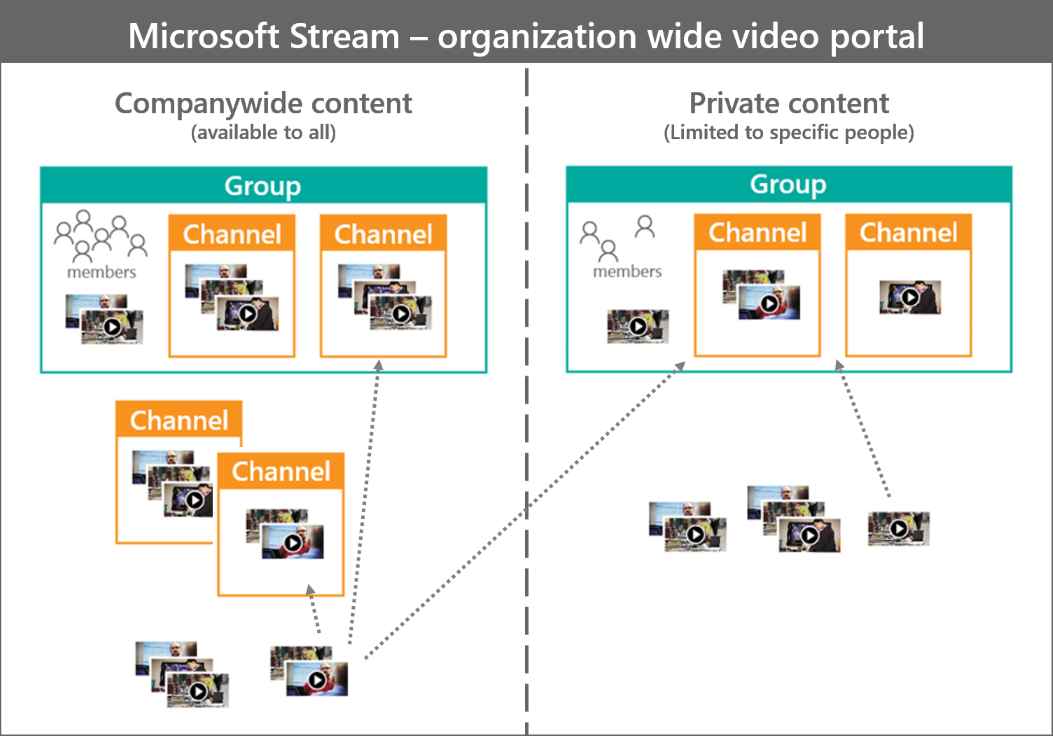
ビデオを整理する方法の実際の例については、「 グループとチャネルの例」を参照してください。
グループ
Microsoft Stream (クラシック)のグループは、ビデオを整理したり、ビデオへのアクセスを制御したりするための両方の方法です。 グループには、所有者とメンバーの両方があります。
各グループは独自のミニビデオポータルを取得し、グループ内のトレンドと新しいコンテンツを示すハイライトページが表示されます。
グループ内にチャネルを作成して、グループのビデオをさらに整理します。
1 つまたは複数のグループにビデオを配置して、視聴者がより簡単に見つけられるようにします。
Microsoft 365 グループ
Stream (クラシック)のグループは、Microsoft 365 グループを使用して構築されます。 Microsoft Streamでグループを作成すると、Microsoft 365 全体で使用できる新しい Microsoft 365 グループが作成され、グループにメール アドレス、予定表、サイトなどを提供します。organizationで既にMicrosoft 365 グループを使用している場合は、すぐにMicrosoft Stream (クラシック)でそれらのグループの使用を開始できます。
警告
Stream (クラシック)でグループを削除すると、Microsoft 365 グループが削除され、グループ内のすべてのビデオへの接続が削除されますが、ビデオはMicrosoft Streamに残ります。 Stream (クラシック)のグループは Microsoft 365 グループでもあるため、グループに関連するすべての情報とデータも、Microsoft Teams、SharePoint、Outlook、およびその他のアプリケーション (グループ ファイル、メッセージ、タスクなど) から削除されます。
注:
他の Microsoft 365 サービスでMicrosoft 365 グループが作成または変更された場合、それらの変更が Stream に表示されるまでに 1 から 2 時間の遅延が発生する可能性があります。 同様に、Stream (クラシック)で作成されたグループは、他のアプリケーションに応じて、Microsoft 365 で他の場所を表示するまでに時間がかかる場合があります。
Access
Stream (クラシック)または Microsoft 365 の残りの部分でグループを作成する場合は、グループをパブリック グループまたはプライベート グループとして設定します。 これにより、グループ内のコンテンツを表示するアクセス権を持つユーザーが決定されます。
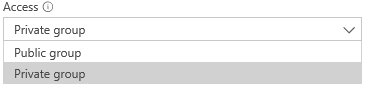
パブリック グループ
[パブリック グループ] が設定されている場合、グループはorganization内でパブリックになります。 ほとんどの会社に情報をブロードキャストする場合は、この種類のグループを使用します。
パブリック グループの特性:
会社の誰でも、グループ所有者によって追加されることなく参加できます。
organizationの全員が、これらのグループ内のビデオとチャンネルを見ることができます。
プライベート グループ
プライベート グループが設定されている場合、グループはプライベートです。 グループ内でビデオを表示できるユーザーへのアクセスを制限する場合は、この種類のグループを使用します。
プライベート グループの特性:
グループの所有者は、グループに参加するメンバーを追加または承認する必要があります。
グループ内のビデオとチャネルを表示できるのは、グループ メンバーだけです。
所有者とメンバー
所有者 グループの所有者は、グループ、グループ内のチャネル、およびグループが所有するすべてのビデオを完全に制御できます。 グループの設定の編集、チャネルの作成/削除、グループ自体の削除を行うことができます。
メンバーMicrosoft Streamでは、メンバーがグループの共同作成者であるか、閲覧者のみかを制御するStream (クラシック)のみの設定があります。 これは、[ すべてのメンバーに投稿を許可する] 設定によって制御されます。
[すべてのメンバーの投稿を許可する] がオンの場合、グループのメンバーはグループの共同作成者になります。 チャネルの作成/削除、グループへのビデオの追加、グループが所有するビデオの変更を行うことができます。
[すべてのメンバーの投稿を許可する] がオフの場合、グループのメンバーはグループの閲覧者になります。 このグループでのみビデオを表示できます。
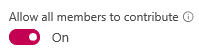
チャネル
チャネルは、ビデオを整理する方法ですが、アクセスを許可する方法ではありません。 チャネルには独自のアクセス許可がありません。 視聴者がチャンネルをフォローしている場合は、チャンネルに追加された新しいビデオの更新を受け取ることができます。 視聴者がより簡単に見つけられるように、1 つまたは複数のチャネルにビデオを配置できます。
チャネルを作成するときは、organizationの誰もがビデオを追加および削除できる会社全体のチャネルか、共同作成者を制限できるグループ チャネルかを決定します。
会社全体のチャネル
会社全体のチャネルは、トピック別にビデオを整理し、コミュニティ主導のコンテンツキュレーションの方法を提供するのに最適です。

会社全体のチャネルの特性:
社内の全員が見ることができます。
社内のすべてのユーザーがビデオを追加したり、ビデオを削除したりできます。
チャネル自体を編集できるのは、チャネルの作成者 (および管理者Stream (クラシック)) のみです。
[会社の全員にこのビデオの表示を許可する] がオンになっているビデオのみを、会社全体のチャネルに追加できます。
グループ チャネル
グループ チャネルは、グループ内のビデオをさらにorganization追加したり、誰がビデオを表示できるか、誰がチャンネルにアップロードできるかを判断したりするのに最適です。
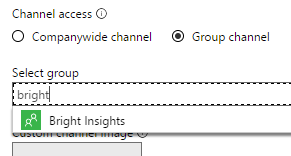
グループ チャネルの特性:
含まれているグループからアクセス許可を継承します。
グループのすべての共同作成者は、チャネルの作成、ビデオの追加、ビデオの削除、チャネルに関する設定の編集を行うことができます。
アクセス許可を付与し、Microsoft Streamでビデオを整理する方法は多数あります。 グループ内の会社全体のチャネル、グループ、チャネルの組み合わせで、ビデオを共有するのに適したMicrosoft Stream (クラシック)をカスタマイズできます。